Se você é um usuário Cubase como eu, um console de grande formato de mistura (e do pântano obrigatória de fios e patchbays) não é mais um desafio em seu estúdio. Isso porque todos os que o roteamento de áudio é tratado com a fiação virtual no software. Mas a fiação física de um misturador tradicional ajudou você vê o caminho ao longo do qual o sinal de áudio estava viajando, o que é comumente chamado de fluxo de sinal. Em outras palavras, se você corrigiu a inserção de seu mixer em um compressor, então alimentado a saída compressor para a entrada de um equalizador, então alimentou o EQ de volta para o retorno da inserção misturadora, isso é o caminho que o sinal de áudio irá tomar. Desde que você não vê o fluxo de sinal em Cubase, pode ser um desafio para entender como fazer esse caminho. Por exemplo, é o EQ em Cubase na frente do compressor, ou vem depois? Deixe-me levá-lo através de que o fluxo de sinal para que você possa tirar proveito da sua flexibilidade.
Tipos de Canais
O fluxo de sinal de um canal de áudio é idêntica a qualquer canal à base de áudio, incluindo VST Instruments, ReWire, Grupos, eo Stereo (ou multi-canal) de saída. A única diferença é o Stereo Output Channel, para ela não tem a seção Envia encontrado em todos os outros tipos de canais. Com isso em mente, estar ciente de que todos estes canais têm fluxos de sinal personalizáveis.
A janela Configurações de Canal
Cada canal de áudio baseado no MixConsole tem uma janela Configurações de canal correspondente. Ele pode ser acessado clicando no botão E no canal que deseja editar.

Figura 1. O botão E no topo de um canal fader MixConsole.
A janela Configurações de Canal tem várias seções, incluindo o Pre, Inserções, Strip (aka Channel Strip), EQ, envia e seções Fader. (Alerta de spoiler: Essa última frase é o fluxo de sinal em poucas palavras, mas como você vai ver, é mais envolvido do que isso.)
Figura 2. A janela Configurações do Canal.
Olhando para esta janela, youd assumir os fluxos de sinal da esquerda para a direita. Enquanto ela flui da esquerda para a direita em alguns pontos, ele não sempre viajar nesse caminho. Outro equívoco comum é que o áudio vem através da seção de Fader em primeiro lugar, mas esquentar. Na verdade, o fader é quase o último ponto do fluxo de sinal. Vamos passar por fluxo de sinal do começo ao fim.
1. A Pré Seção
Se o áudio é gravado em uma faixa de áudio, ou gerados a partir de um instrumento VST, primeiro ele chega na seção Pre. Esta seção vai olhar um pouco diferente, dependendo se você está em vista botão ou vista equalizador (consulte a seção Equalizador). De qualquer forma, os controlos são idênticos.
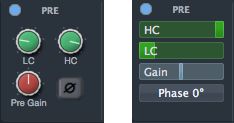
Figura 3. A seção Pré tendo em vista botão (à esquerda) e vista para o equalizador (à direita).
2. A Secção Inserções
Depois de o sinal de sai da secção de pré, que entra no primeiro seis dos oito ranhuras da secção de inserções. (Inserções 7 e 8 são pós-fader, e ir mal sobre isso mais tarde.) A seção Inserções permite-lhe escolher até seis processadores de efeitos diferentes que vêm ou com o Cubase, ou de marcas de 3rd-party se você usar qualquer.
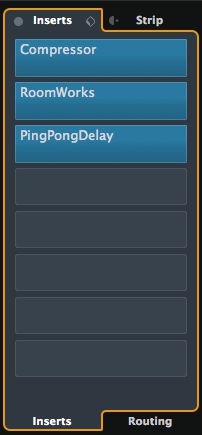
Figura 4. A seção Inserções.
Os primeiros seis slots são muito parecidos com pedais de guitarra, em que flui o sinal de um slot para a próxima. No exemplo mostrado na Figura 4, o sinal flui através de um compressor de primeiro, em seguida, através de uma reverberação (RoomWorks), em seguida, através de um atraso (PingPongDelay). Desde há arent qualquer plug-ins em slots de 3 a 6, que, então, flui para a seção Strip.
3. A secção Faixa
O prazo é curto para Faixa de faixa de canal, bem como o corte de cima para baixo vertical de um console de mixagem tradicional. É composto de até 5 efeitos individuais, incluindo Gate, Comp (compressor), Ferramentas, Sat (Saturação), e Limit. The Strip tem dois pontos de vista diferentes na janela Configurações do Canal, e pode ser acessado clicando na guia Strip (à esquerda) e / ou o Channel Strip guia (à direita), ambos encontrados na parte superior da janela.
Figura 5. A seção Strip (Faixa guia [esquerda], guia Channel Strip [direita]).
O sinal de fluxo é idêntica às ranhuras de inserção (de cima para baixo), o qual também está representado na aba de cada canal da esquerda para a direita. A ordem das ranhuras pode ser modificado, clicando e arrastando em qualquer efeito (ou slot vazio) na guia Strip. Mas observe o slot EQ posição. Reposicionamento que o slot permite que você personalize o ponto em que o sinal flui para dentro e para fora da seção Equalizer.
Para Faixa de Primeira, ou Inserir Primeiro: Eis a questão
Se você olhar atentamente para o canto esquerdo da guia Faixa na Figura 5, há um ícone que se assemelha a um semi-círculo com um ponto. Isso é o botão Mover e clicar ele vai mover a seção Strip, em frente ofand antes, portanto, processado para fluir intothe seção Inserções. O botão Mover, em seguida, aparece no canto direito da guia tira o que lhe permite inverter a ordem de novo, se o desejar. Personalizando a ordem do fluxo de sinal permite que você escolha o que que processa a seção de áudio primeiro. Por exemplo, se você quiser usar o seu próprio plug-in porta de ruído em um Insert antes de enviá-lo através da Strip, certifique-se a seção Inserções está na frente da seção Strip.
4. A Secção Equalizer
Após o sinal flui através da última ranhura da tira povoada acima da ranhura EQ Posição (ou o último dos seis primeiros slots de inserção povoadas, dependendo de qual secção é configurado para processar o sinal última), que entra na secção do equalizador. Você pode chegar lá clicando na guia Equalizer ao lado da guia Channel Strip.
Você pode alterar a exibição da seção Equalizer clicando no botão (muito) pequena que aparece no canto superior direito do gráfico equalizador. Esse pequeno botão irá mudar a aparência dependendo de qual visualizá-lo mudará para quando clicado.
E se eu quiser The Equalizer First?
Como você viu, o fluxo de sinal Cubase é altamente personalizável. Se você queria que a secção do equalizador para vir antes da Strip e inserções, apenas certifique-se a Faixa é na frente das inserções, e que o slot EQ posição na Faixa está no topo da ordem.
5. O Envia Seção
Após o sinal flui para fora da secção do equalizador (ou o último compartimento da tira povoada, dependendo do posicionamento da ranhura Posição EQ), ele chega a secção, a qual consiste de um máximo de oito ranhuras Envia. O Envia slots podem então ser ligado a qualquer ônibus ou faixa FX Channel.
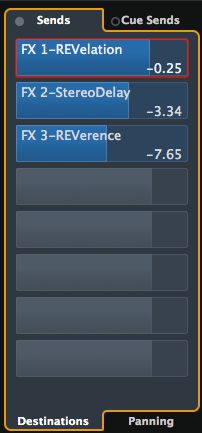
Figura 6. O Envia seção.
Note-se que na Figura 6, slots 1, 2 e 3 estão ligados a três FX efeitos de trilha Canal: 1 FX-revelação, FX-2 StereoDelay, e FX-3 reverência. Você pode ter tantas faixas de canal FX
6. A Seção Fader
Uma vez que o sinal da secção Envia é enviado para o canal FX, o sinal que flui para dentro da secção de fader é, na verdade, que a secção do equalizador, juntamente com qualquer tira ou Inserir FX, dependendo do posicionamento da posição EQ na secção de tira , juntamente com o local onde o botão caminho da secção de tira é definida.
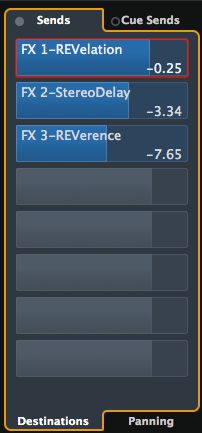
Figura 7. A seção Fader.
A maneira mais fácil de pensar sobre a seção Fader é esta: É um controle de volume e pan para tudo isso é acontecendo nesse canal. Normalmente, depois de o sinal flui através da secção fader, ele é enviado para o canal de destino seguinte como um canal de Grupo ou o canal de saída estéreo. No entanto, não é necessariamente a saída final do percurso de sinal de canal.
Insira Slots 7
Como mencionei anteriormente, insira ranhuras 7
Decisões, decisões
Você prefere ter o EQ antes dos compressores, ou vice-versa? Você quer que o EQ antes do efeito de saturação Magneto II, ou depois. Agora que você sabe como o sinal flui através Cubase, você pode colocar qualquer efeito ou plug-in exatamente onde você quer.



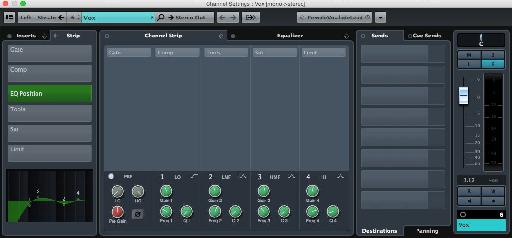
![Figure 5. The Strip section (Strip tab [left], Channel Strip tab [right]). Figure 5. The Strip section (Strip tab [left], Channel Strip tab [right]).](https://d29rinwu2hi5i3.cloudfront.net/article_media/a0f086a2-8ca4-4742-97ed-7d13fd07d05e/w512/fig-05.jpg)
 © 2024 Ask.Audio
A NonLinear Educating Company
© 2024 Ask.Audio
A NonLinear Educating Company
Discussion
Want to join the discussion?
Create an account or login to get started!